Всплывающие сообщения в контакте вирус
Всплывающие окна с рекламой на всех сайтах в браузере - вирус!
С недавнего времени пользователей интернета стал преследовать новый вид вирусов - это всплывающая реклама на всех сайтах, в том числе и на Яндексе, Маиле и прочих популярных и не очень сайтах.
Выглядит это следующим образом: после открытия любого сайта, например, Яндекса, Маила, ВКонтакте, Одноклассники и т.д. через короткое время выскакивает реклама. Часто эта реклама совсем непристойная. Примеры показаны ниже.
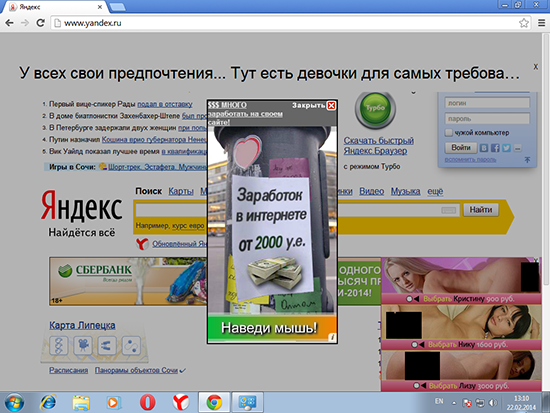
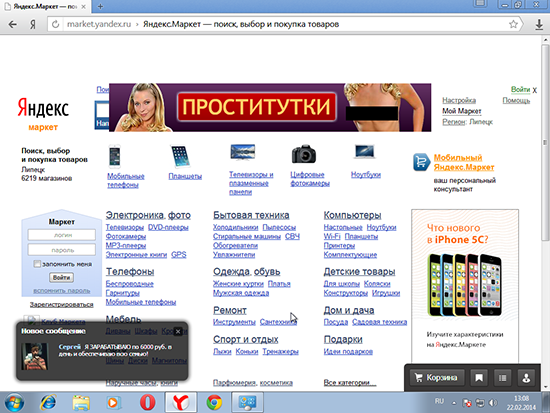
Нужно отметить, что реклама выскакивает на всех сайтах, а не только на сайтах социальных сетей и поисковиков. О чем это говорит? О том, что проблема не в файле hosts. Если просканировать компьютер антивирусом, то и в этом случае ничего не изменится. Часто реклама и сообщения в браузерах появляется на всех компьютерах в домашней сети, в том числе на планшетах и макбуках.
Тот, кто сталкивается с таким вирусом впервые будет сильно озадачен. Поэтому выкладываю инструкцию по удалению.
Принцип действия вируса
Принцип появления рекламных баннеров и сообщений в браузерах прост. Изначально на зараженном компьютере запускается троян, который меняет адрес DNS-сервера на компьютере и в роутере на "вирусный". В дальнейшем при попытке перейти на любой сайт, вы попадаете на "вирусный" прокси-сайт, где к содержимому добавляются всплывающие окна и рекламные сообщения. Поскольку неправильный DNS прописывается в роутере, то реклама на сайтах появляется на всех устройствах, подключеных к Интернету через него.
Часто троян остается в системе зараженного компьютера. Это приводит к тому, что при перенастройке роутера с этого компьютера неправильный адрес DNS-сервера снова автоматически прописывается в него.
Как удалить вирус "всплывающие окна с рекламой"
На самом деле удалить вирус не так сложно. Главное знать что и в какой последовательности делать. Вирус распространяется по сети, а точнее прописавается в роутере. Макбуки и планшеты часто не требуют каких-либо дополнительных действий, кроме перенастройки роутера, а вот компьютер-разносчик заразы на базе ОС Windows требует чистки.
Для работы потребуется бесплатный антивирусный сканер DrWEB CureIt и лечащая утилита AVZ. Предварительно необходимо скачать эти утилиты на флешки на незараженном компьютере. Итак, приступим.
1. Чистка системы.
Прежде всего необходимо почистить систему от мусора и проверить на вирусы. Для этого загрузите систему в безопасном режиме и запустите утилиту AVZ от имени администратора (правая кнопка мыши -> Запустить от имени администратора). В меню AVZ выберите пункт меню Файл - Мастер поиска и устранения проблем.
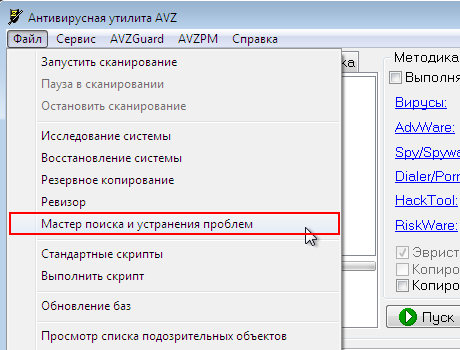
В появившемся окне в меню Категория проблем выберите Чистка системы, Степень опасности - Все проблемы. Теперь нажмите кнопку Пуск для поиска проблем.
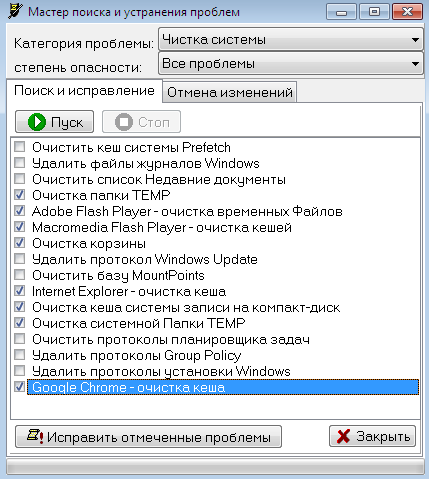
Теперь нужно выполнить быстрое сканирование утилитой CureIt.
После сканирования и обезвреживания найденных угроз следует загрузить компьютер в обычном режиме.
2. Проверка настроек DNS на компьютере
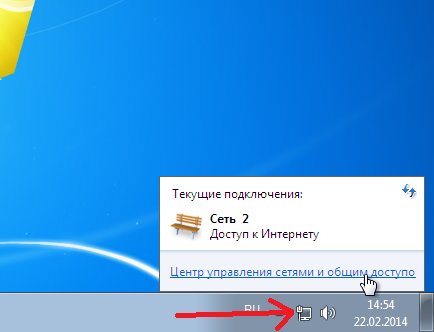
Щелкните мышкой на значек локальной сети в правой части панели задач и выберите пункт Центр управления сетями и общим доступом.
В открывшемся окне выберите пункт Изменение параметров адаптера. 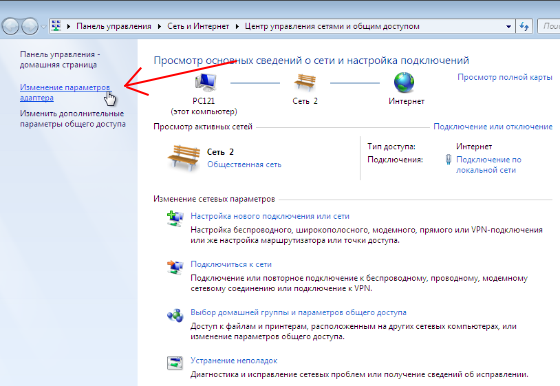
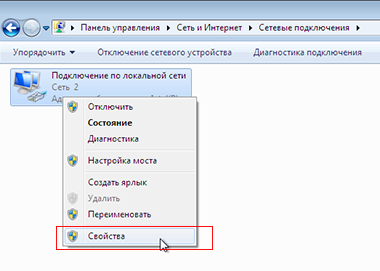
Щелкните правой кнопкой мыши по значку Подключение по локальной сети и выберите пункт контекстного меню Свойства.
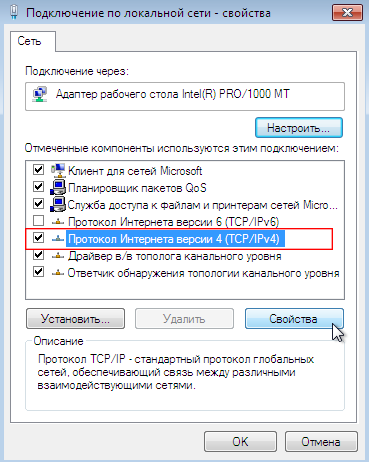
Выберите пункт Протокол Интернета версии 4 (TCP/IPv4) и нажмите кнопку Свойства.
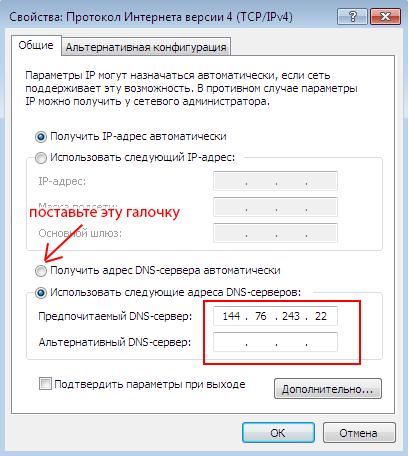
Если компьютер подключен напрямую к кабелю провайдера и предусмотрена ручная настройка IP адреса, то следует сверить значения DNS-сервера с предоставленными провайдером настройками.
Если ручная настройка не предусмотрена или компьютер подключен к роутеру, поставьте галочку Получать адрес DNS-сервера автоматически.
На рисунке показаны изменения, сделанные вирусом. Установленный адрес DNS-сервера переадресовывает браузер на сайты с рекламными баннерами.
После изменения параметров нажмите ОК. Теперь нужно проверить настройки для Беспроводного подключения (если имеется) тем же способом.
3. Сброс кэша DNS
Зайдите в меню Пуск и в строку Найти программы и файлы введите cmd. Правой кнопкой щелкните на значек командной строки и выберите пункт Запуск от имени администратора.
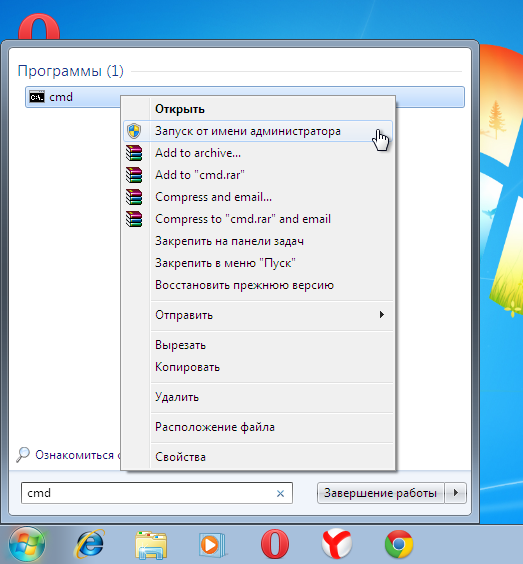

В открывшемся окне командной строки введите команду
ipconfig /flushdns и нажмите Enter. После этого закройте окно.
4. Отключите надстройки браузеров
Отключите компьютер от локальной сети. Теперь отключите все неизвестные надстройки в браузерах и проверьте стартовую страницу. Сделайте это во всех установленных браузерах. Теперь снова подключите компьютер к сети.
5. Настройка роутера
Сбросьте настройки роутера кнопкой Reset на задней стенке роутера. Обычно для этого следует удерживать ее нажатой в течении 7 секунд. После загрузки роутера заново настройте его в соответсвии с настройками провайдера.
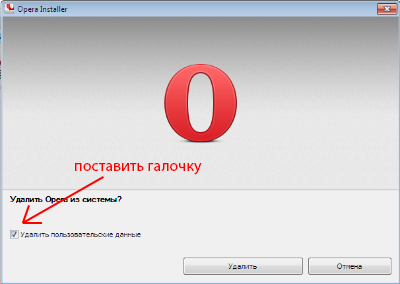
Теперь проверьте работу браузеров. Иногда Оперу приходится переустановить, чтобы в ней перестала появляться всплывающая реклама. Для этого нужно ее удалить через Панель задач - Программы и компоненты. При удалении надо поставить галочку на пункте Удалить пользовательские данные.
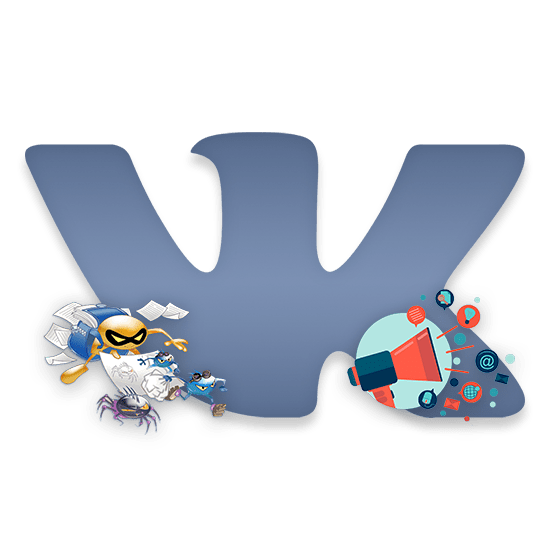
Удаление рекламных вирусов ВК
В первую очередь стоит обратить внимание на то, что проблема с назойливой рекламой ВКонтакте способна распространяться не только на рассматриваемый ресурс, но и на большинство других сайтов различной тематики. При этом, обычно содержание подобного информационного контента является неизменным и зачастую содержит в себе ярко выраженные нецензурные высказывания и кадры.
Большая часть проблем с вирусами появляется вследствие использования недоброкачественного ПО или ввиду отсутствия антивирусной программы. Внимательно следите за посещаемыми ресурсами и скачиваемыми данными, чтобы в будущем избежать возможности появления рекламных вирусов.
Учитывая сказанное, так или иначе методы искоренения назойливой рекламы сводятся к одним и тем же способам. Более того, порой вам как пользователю, столкнувшемуся с рассматриваемым явлениям, будет достаточно заменить используемый веб-браузер на любой другой.
Прежде чем перейти к решению проблем с рекламными вирусами, важно уделить внимание такому аспекту, как удаление обычной баннерной рекламы, которая распространяется непосредственно администрацией ВК и обычно никак не мешает пользователю. Тут же стоит заметить то, что если вы уже знакомы с браузерным расширением AdBlock и активно его используете, можете смело пропустить данный раздел статьи.
Если вас интересует детальный обзор АдБлока, ознакомьтесь со специальной статьей. Мы же рассмотрим установку и использование дополнения вкратце.
Для примера мы будем использовать браузер Google Chrome.
-
Воспользовавшись указанной ссылкой, откройте начальную страницу интернет-магазина Chrome.
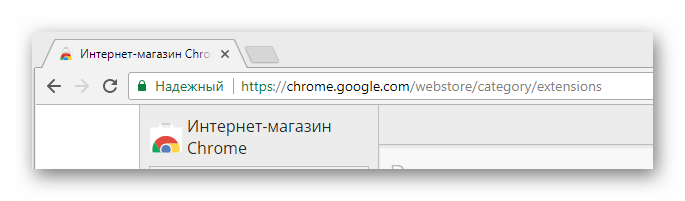
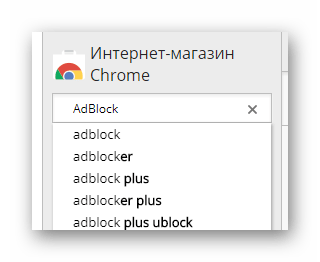
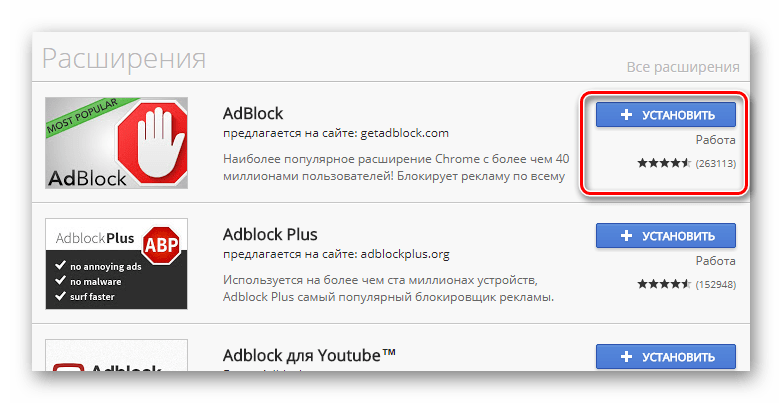
Устанавливать нужно то дополнение, у которого максимально большое количество положительных оценок.
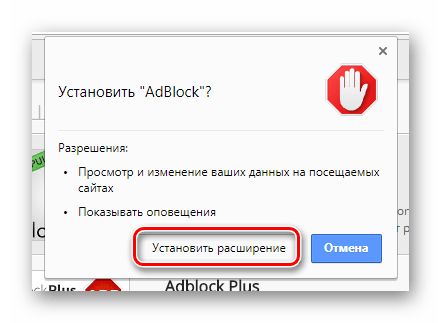
Выполнив все вышеуказанные предписания, обновите или перезайдите на страницу ВКонтакте. Теперь вся баннерная реклама, размещаемая непосредственно под главным меню сайта, должна будет исчезнуть.
При некоторых обстоятельствах процесс блокировки баннерной рекламы может существенно поспособствовать выявлению рекламного вируса. Связано это с тем, что такие вирусы, как правило, не блокируются данным расширением.
Теперь, разобравшись с АдБлоком, можно переходить непосредственно к методам удаления рекламных вирусов.
В данном случае суть способа избавления от рекламного вируса заключается в деактивации всех некогда установленных дополнений для используемого интернет-обозревателя. При этом желательно не просто выполнить отключение, а полностью удалить расширение.
В общих чертах процесс удаления приложений полностью идентичен для всех веб-браузеров, однако месторасположение нужных кнопок и разделов может отличаться.
Далее мы рассмотрим необходимые действия на примере наиболее популярных среди пользователей интернет-обозревателях, начиная с Google Chrome.
-
Откройте главное меню браузера, воспользовавшись соответствующей кнопкой в правом верхнем углу активного окна программы.
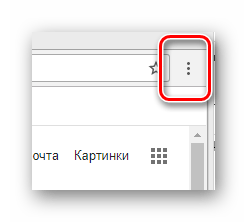
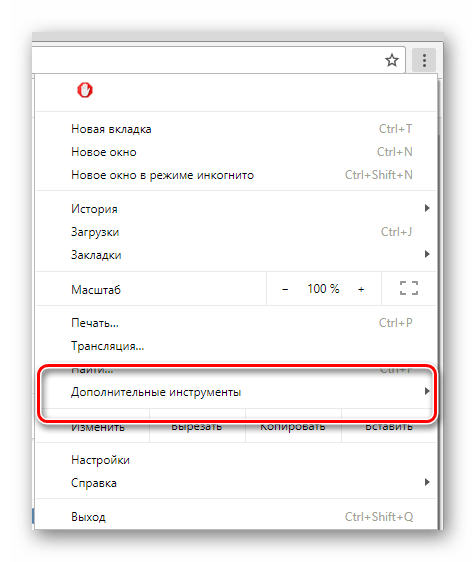
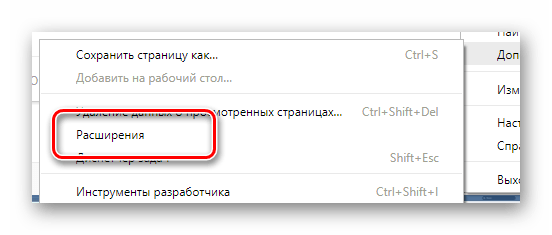
На странице с расширениями уберите галочки напротив всех присутствующих дополнений, чтобы их деактивировать.
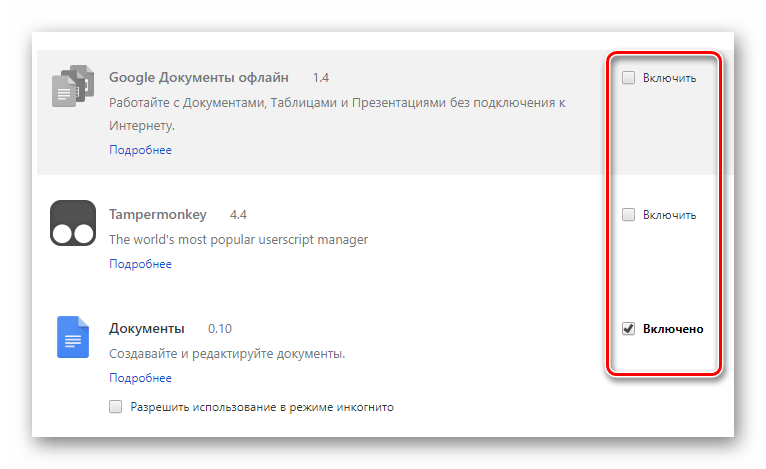
Дополнение АдБлок можно оставить активированным, если вы уверены в его подлинности.
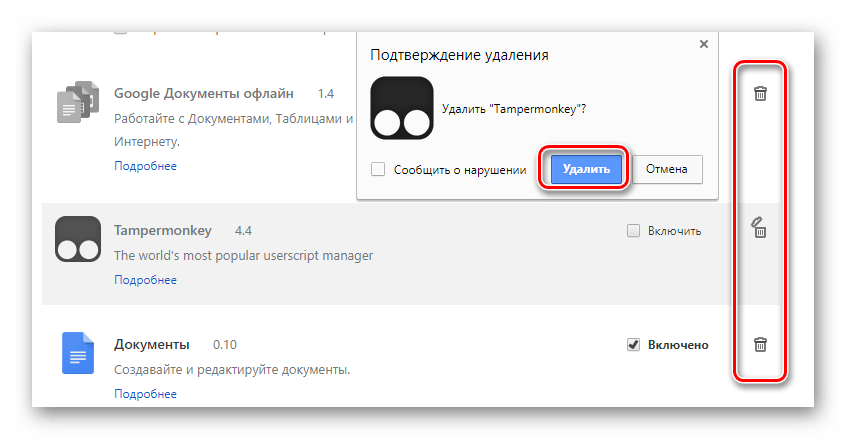
Если вы используете веб-браузере Opera, вам придется выполнить следующие действия.
-
Откройте главное меню Оперы, кликнув по кнопке с говорящим названием в левом верхнем углу.
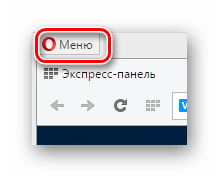
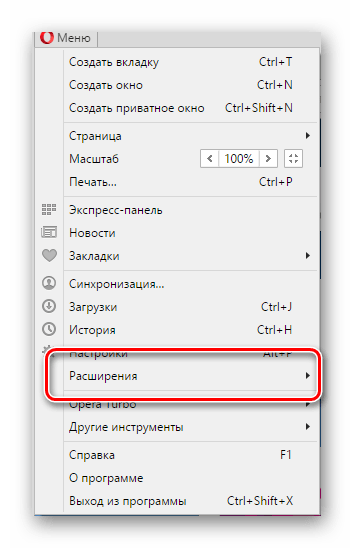
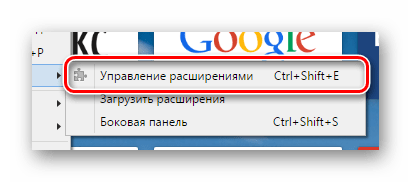
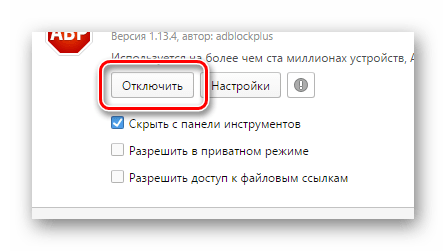
Чтобы удалить дополнение кликните по кнопке с изображением крестика в правом верхнем углу блока с удаляемым расширением.
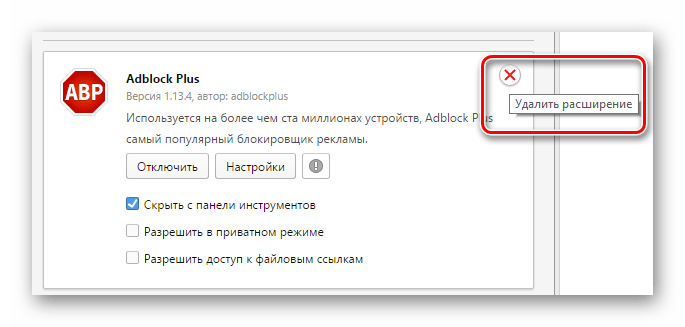
Для пользователей интернет-обозревателя от Яндекс требуемые действия несколько схожи в обоими ранее рассмотренными браузерами, что связано с использованием одинакового движка.
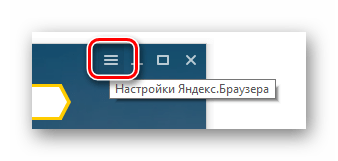
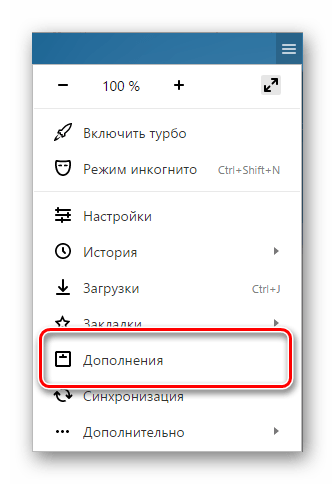
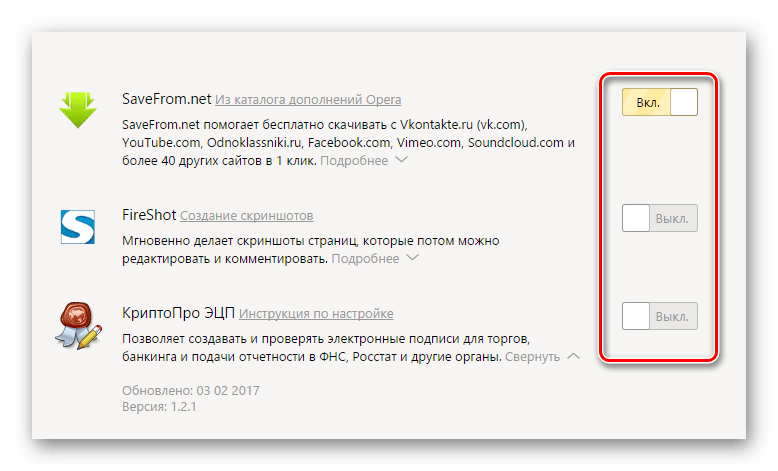
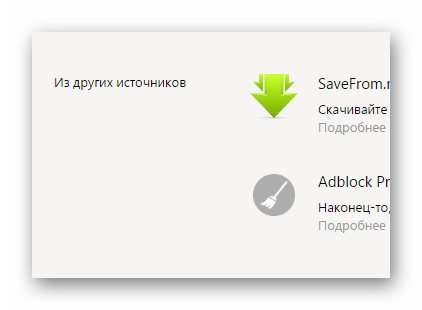
В этом браузере удалить можно только те расширения, которые отображаются в данном блоке.
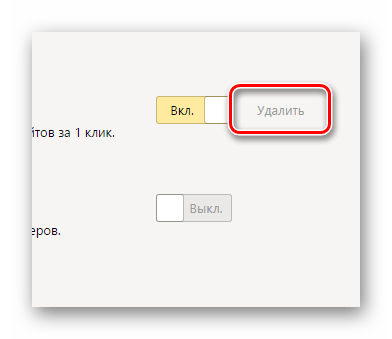
Последним рассматриваемым веб-браузером выступает Mozilla Firefox, имеющая максимально большое количество отличий от прочих обозревателей.
-
Откройте основное меню данной программы, кликнув по соответствующей кнопке в правом верхней углу на панели инструментов.
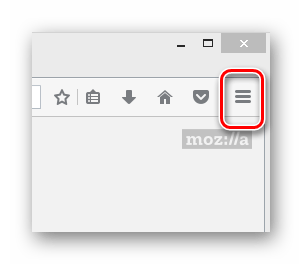
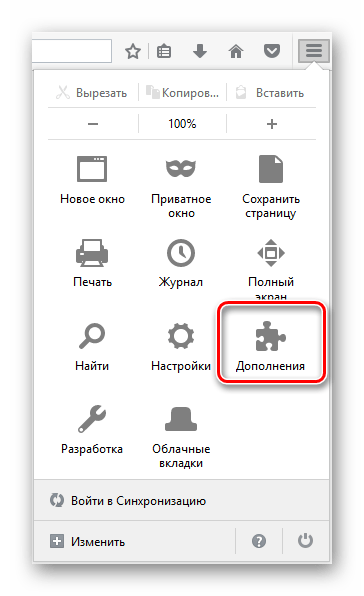
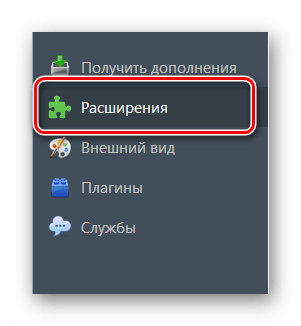
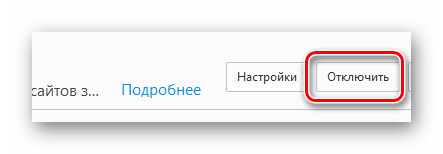
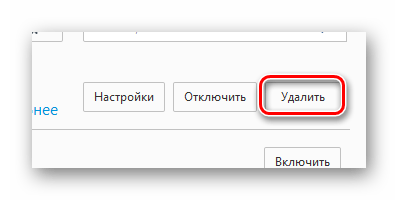
Завершив процесс деактивации браузерных приложений, перезапустите используемую программу. Если после повторного запуска реклама все равно отображается, значит вирус был интегрирован несколько сильнее. Чтобы решить эту проблему воспользуйтесь одной из инструкций по переустановке обозревателей.
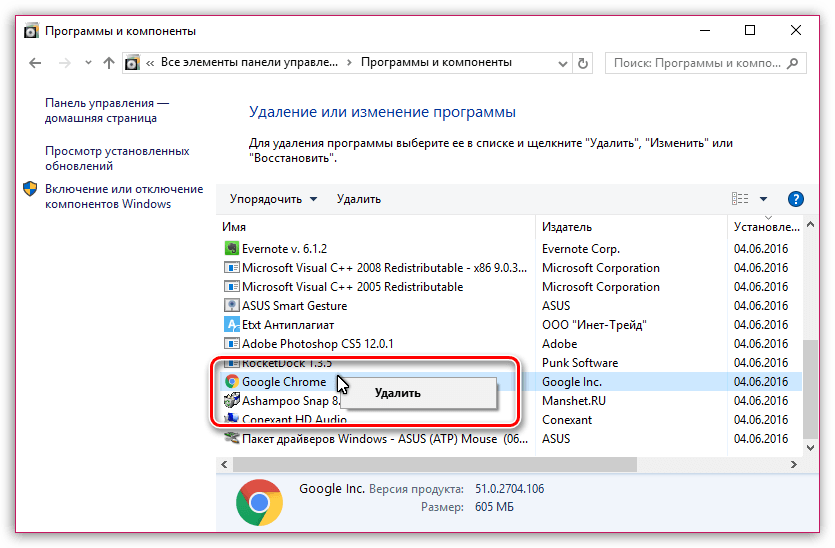
В случае, когда после удаления расширений и переустановки браузера назойливая реклама все равно отображается, вам нужно проверить систему на предмет наличия вирусов. Кроме того, это также требуется сделать при наличии рекламных вирусов сразу в нескольких веб-обозревателях.
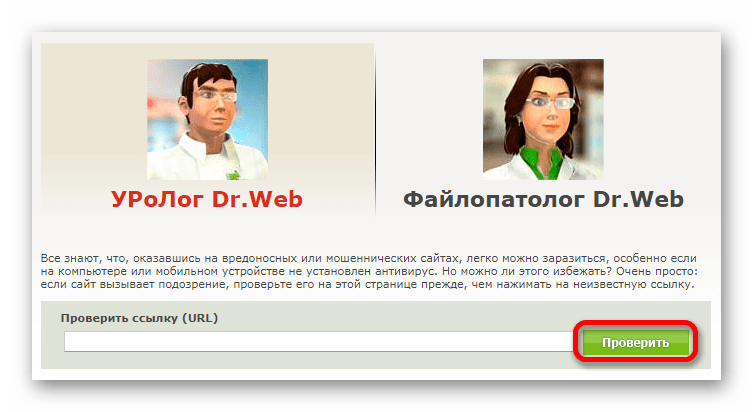
Чтобы у вас не возникало проблем с пониманием, рекомендуем ознакомиться с несколькими статьями на нашем сайте, которые помогут вам найти и удалить любые вирусы.
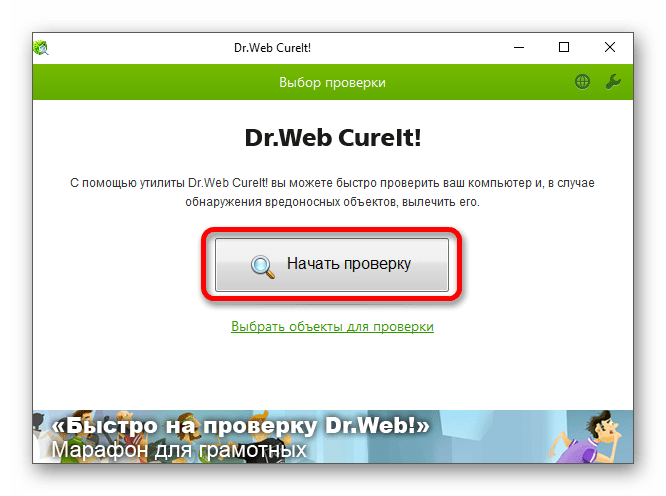
Вдобавок к этому вам также стоит обзавестись достаточно мощной антивирусной программой.
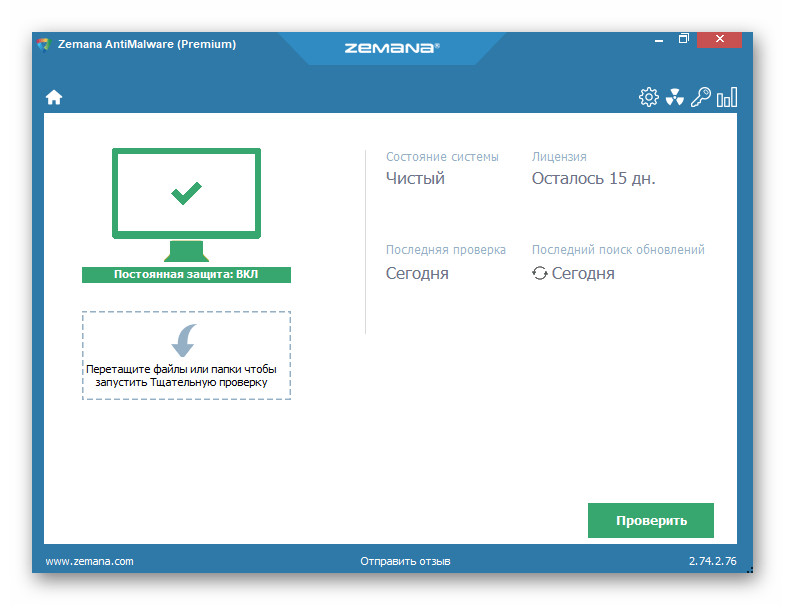
После того, как вы в соответствии с предоставленными инструкциями избавитесь от рекламных вирусов, нужно будет удалить из операционной системы весь мусор. Сделать это можно по специальным предписаниям.
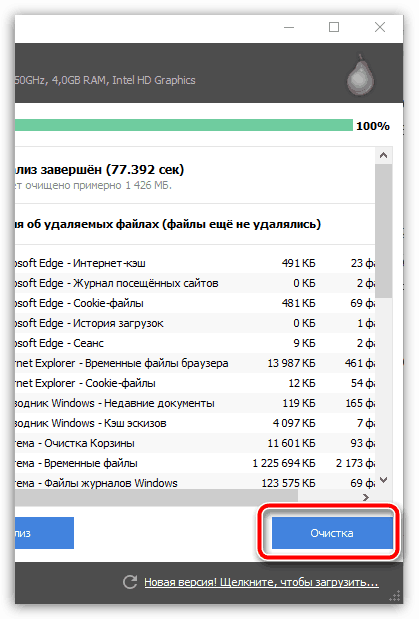
В завершение важно сделать оговорку на то, что если назойливая реклама появляется в мобильном приложении ВКонтакте, вам придется его полностью удалить и установить. Этого процесса мы уже касались в одной из статей.
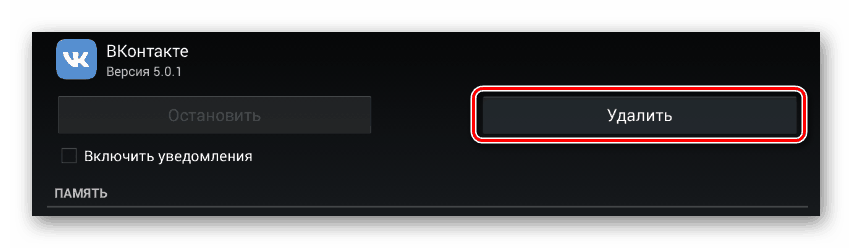
Надеемся, что после ознакомления с данной статьей у вас без проблем получилось удалить рекламные вирусы из социальной сети ВКонтакте. Всего наилучшего!
Специальный инструмент, который призван "рассказать" Вам о важных событиях в социальной сети. Вы гибко можете настраивать уведомления, чтобы получать только необходимую информацию.
Что это такое?
Как уже было сказано выше, это новая информация, которая отправляется Вам в некотором виде. Есть несколько основных вариантов:
Обо всех этих вариантах мы поговорим ниже.
Где находятся нужные настройки?
Все параметры уведомлений, собраны в соответствующем разделе. Попасть туда можно по прямой ссылке:
Разумеется, вы уже должны быть авторизованы Вконтакте.
Либо нажмите на значок в виде колокольчика, в верхней части окна браузера. Откроется список последних уведомлений. Здесь нажмите на ссылку " Настроить ".
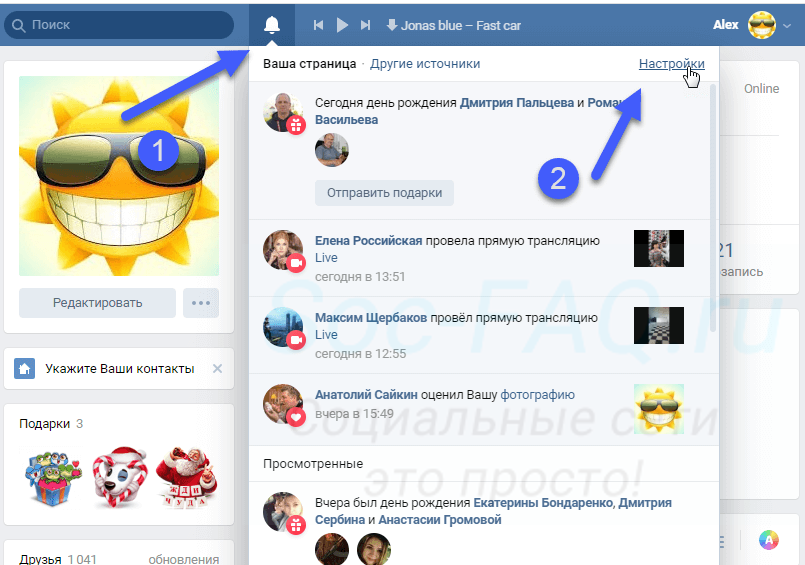
Переходим к настройке уведомлений
Третий вариант - открыть меню, выбрать пункт " Настройки ". И на следующей странице открыть вкладку " Уведомления ".
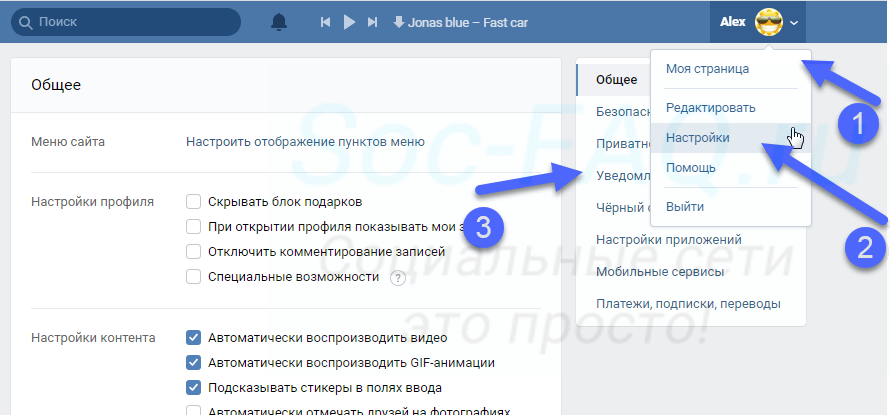
Открываем меню с настройками
В независимости от того, какой вариант вы выберите, перед Вами в итоге будет раздел с доступными параметрами. Именно здесь мы будет работать дальше.

Раздел с настройками уведомлений
Как включить или отключить уведомления Вконтакте?
Среди списка доступных вариантов, нам нужно найти необходимый тип уведомления. И для него поставить переключатель в положение " Выключено ". Ниже будет показан весь процесс, на примере самых популярных вариантов оповещений.
- Показывать мгновенные уведомления;
- Получать уведомления со звуком;
- Показывать текст сообщений;
- Получать браузерные уведомления.
Отключаем их, переводом переключателя в нужный режим.
Изменения применяются автоматически.
Как вы понимаете, включение происходит по тому же принципу - просто устанавливаем переключатель в положение " Включено ".
Как в ВК отключить уведомления на почту
Если Вы не хотите, чтобы на ваш email адрес сыпались оповещения от социальной сети, сделайте следующие вещи.
На странице с настройками опускаемся в самый низ, до блока " Уведомления по электронной почте ". Здесь для пункта " Частота уведомлений ", нужно выбрать вариант " Никогда не уведомлять ".
Если вы хотите включить или отключить только определенный тип оповещений, выберите их в списке ниже.
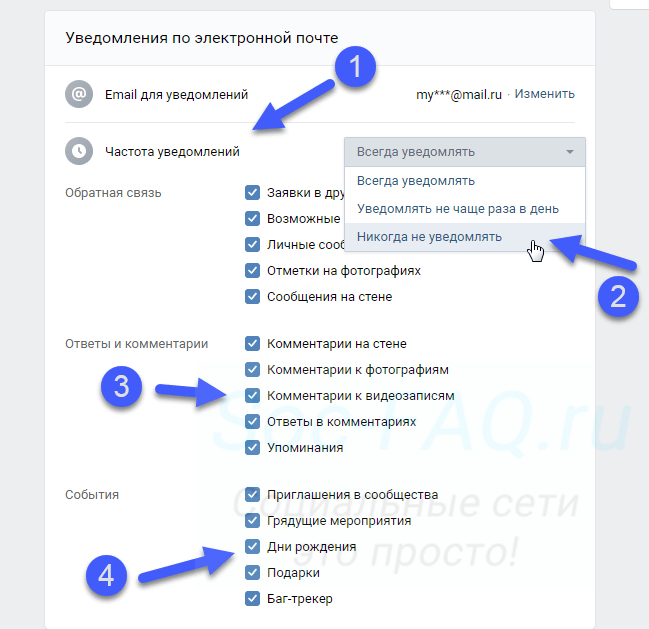
Отключаем уведомления на почту
Обратите внимание, этот вариант не затрагиваем получение системных сообщений на свой телефон. Коды для восстановления страницы, сброса пароля и тд, будут приходить в любом случае.
Переходим к блоку " Уведомления через СМС ". Здесь отмечаем галочку " Получать SMS-уведомления ". Либо снимаем ее, если хотим отключить.
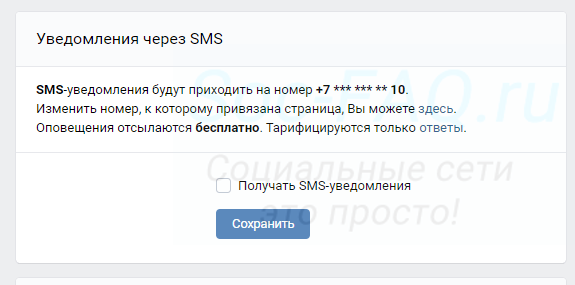
Включение и отключения оповещений через СМС
У нас осталось еще несколько не разобранных разделов.
Здесь нет переключателя " Вкл/Выкл ". Выбирать нужно из вариантов:
Находим нужный пункт, и выбираем необходимый вариант из списка.
В этих разделах собраны настройки оповещений о добавлении друзей, событиях с возможными друзьями, днях рождения, мероприятий и т.д.
Настраивается аналогично пункту выше.
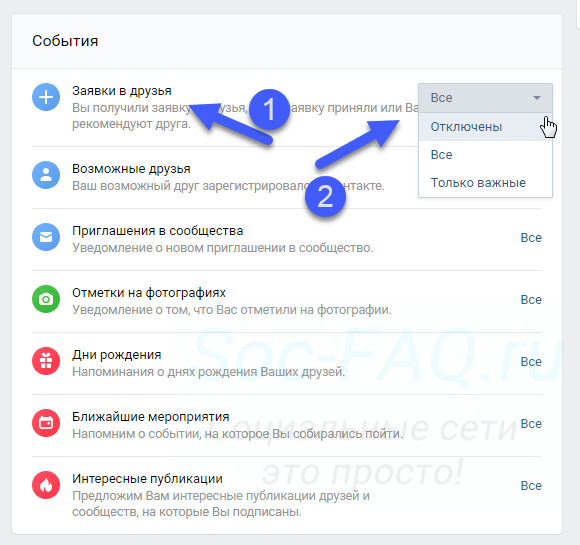
Прочие уведомления
Включение или отключение уведомлений с телефона
Запустите приложение " Вконтакте ". Откройте меню (значок в правом нижнем углу). Затем переходим в " Настройки " (значок шестеренка вверху экрана). И затем пункт " Уведомления ".
Здесь все настраивается аналогично рассмотренным выше методам.
Что такое бизнес уведомления?
С недавнего времени в список оповещений добавили рассылки от бизнеса. Они выглядят как обычные уведомления, с той лишь разницей, что речь идет о ваших покупках, заказах и т.д.
Как активировать уведомления в группе?
Если Вас интересует обновления сообществ или публичных страниц (чем они отличаются?), Вы всегда можете получать сообщение о выходе новых записей, комментариях и т.д, Для этого нужно активировать оповещение в выбранной группе.
Заходим в нужное сообщество, и в меню нажимаем на пункт " Включить уведомления ".
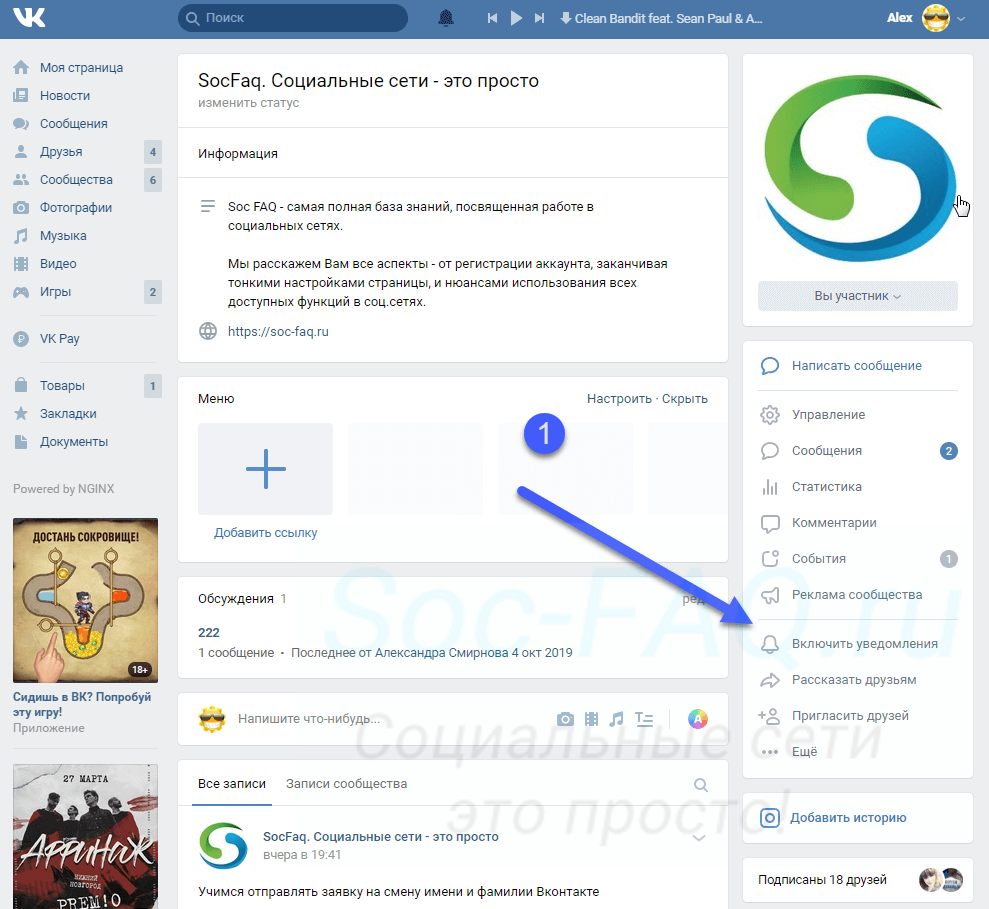
Активируем уведомление в группе
Эта функция очень удобна для администраторов - с ее помощью всегда будете в курсе пользовательской активности (см. как назначить администратора в группе). Этот инструмент в паре со статистикой сообщества, позволит Вам получать необходимую аналитику.
Обратите внимание. Если Вы активируете оповещение для страницы пользователя или группы, тогда в разделе " Уведомления ", появляется меню " Другие источники ". По умолчанию, здесь отображаются все оповещения, которые касаются вашей странице. А на новой вкладке показывают выбранных вами людей или группы.
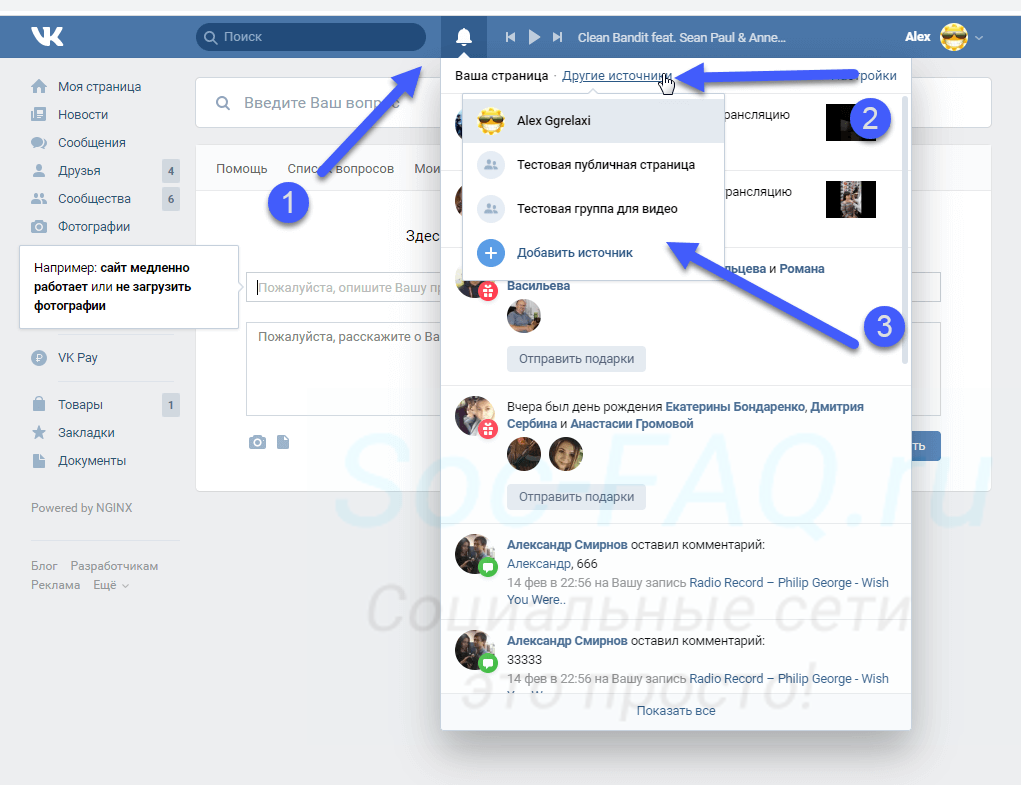
Уведомления из нескольких источников
Почему не приходят уведомления?
Мы исключаем вариант с неправильной настройкой. Если вы выполнили все предыдущие пункты, тогда оповещения у Вас должны быть гарантированно включены.
Сбои могут происходить по ряду причин. Самые распространенные приведены ниже.
- Сбои в ВК. Ничего не стоит делать. Как правило, все технические неполадки исправляют в течении часа.
- Некорректно работает браузер. Пробуем сбросить кеш и перезагрузить ПК.
- Вирусы. Проверяем компьютер антивирусной утилитой.
- Проверяем в настройках, активировано ли получение уведомлений.
- Некорректно работает телефон - тут нужна перезагрузка.
- Сбои в приложении. Переустанавливаем последнюю версию.
Скачать звук уведомления
Звуковой файл доступен напрямую с нашего сайта.
- Записи сообщества
- Поиск
Как проверить планировщик заданий на наличие зловредов и рекламы
Для полной очистки компьютера, например после лечения от вирусов, вам так же необходимо проверить Библиотеку планировщика заданий и удалить все задания, которые были созданы вредоносными программами, так как именно они могут являться причиной автоматического открытия всевозможных рекламных или вредоносных сайтов при включении компьютера или через промежутки времени.
Показать полностью…
Определившись с заданием, которое нужно удалить, кликните по нему правой клавишей мыши и выберите пункт Удалить. Этот шаг выполните несколько раз, если вы нашли несколько заданий, которые были созданы вредоносными программами. Пример удаления задания, созданного рекламным вирусом показан на рисунке ниже.
Удалив все задания, закройте окно Планировщика заданий.

Удобная версия TeamViewer для удалённого доступа, работающая без установки
Ежедневно на просторах Интернета мы сталкиваемся с рекламой. Зачастую она не мешает и представлена различными баннерами по бокам страницы, а вот всплывающие окна, которые при этом ещё и отправляют нас на другие сайты, не только надоедают, но и могут нанести вред компьютеру.
Поэтом нет ничего удивительного, что пользователи прибегают к помощи утилит и расширений для блокировки рекламы. Как сообщает издание Business Insider, ссылаясь на отчёт PageFair и Adobe, за прошедший год установка подобных приложений увеличилась на 41%.
Несложно догадаться, что из-за таких блокировщиков рекламодатели теряют деньги. Согласно представленному отчёту, в 2015 году поставщики рекламы не досчитались 21,8 миллиарда долларов. Аналитики считают, что в следующем году эта сумма увеличится почти вдвое до 41,4 миллиарда долларов.
Интересно, что в iOS 9 компания Apple добавила в браузер Safari функцию блокировки рекламы, а вот глава Google Ларри Пейдж заявил, что рекламные баннеры могут быть улучшены таким образом, чтобы пользователи были не против их появления.
Анонс браузера AdBlock, который экономит до четверти заряда смартфона
Создатели популярного плагина для блокирования интернет-рекламы AdBlock Plus выпустили собственный браузер для Android и анонсировали версию для iPhone и iPad. Приложение обладает встроенным блокировщиком и позволяет на 23% сократить потребление заряда аккумулятора за счет снижения нагрузки на процессор.
Показать полностью…
Веб-обозреватель, способный продлить автономность мобильных устройств, получил название Adblock Browser. Пока он находится на стадии открытого бета-тестирования. И установить его можно только на смартфон и планшет под управлением Android. В скором времени создатели обещают выпустить версию для iOS.
Adblock Browser обладает встроенной функцией блокировки рекламы, базирующейся на алгоритмах и фильтрах плагина AdBlock Plus. Преимущество в том, что пользователю не нужно скачивать и устанавливать этот плагин самостоятельно. Кроме того, он может настроить, какую рекламу он желает видеть или скрыть.
Блокирование рекламы не только делает веб-серфинг более приятным, но и защищает от вредоносного кода, который может содержаться в объявлениях, говорят разработчики. Блокирование рекламы позволяет снизить нагрузку на процессор, так как ему не нужно обрабатывать дополнительную визуальную информацию. Блокируя рекламу, Adblock Browser способен на 23% снизить потребление заряда аккумулятора в мобильном устройстве, утверждают создатели. Также разработчики заявляют, что новый браузер быстрее справляется со своей работой, чем конкуренты, хотя цифры сравнения не приводят.
В 2013 году ходили слухи предположения, что разработчики AdBlock готовят собственный браузер для операционной системы iOS однако продукт в свет пока так и не вышел.
Яндекс.Браузер показывает уведомления от:
Сервисов Яндекса
Сервисы Яндекса отправляют уведомления об изменениях погоды, пробках, чрезвычайных ситуациях и о других событиях. Вы сами выбираете, какие именно уведомления хотите видеть.
- На боковой панели
- На новой вкладке
- Всплывающие уведомления
Выберите типы уведомлений, которые вы хотите получать.
ВКонтакте
Яндекс.Браузер отправляет уведомления от имени социальной сети. Вы будете получать уведомления о новых сообщениях, комментариях или запросах на добавление в друзья.
Вы можете разрешать или блокировать такие уведомления, а также настраивать их содержание.
Яндекс.Браузер предложит вам включить уведомления при первом открытии сайта ВКонтакте. Если вы отказались от этой возможности, то сможете включить уведомления в настройках в любое время.
Чтобы включить или отключить уведомления в настройках:
Вы можете отключить уведомления на время. Для этого:
Включите нужные опции.
| Опция | Описание |
|---|---|
| Включить уведомления | Включает или отключает показ уведомлений. |
| Личные сообщения | Будут показываться уведомления о личных сообщениях. |
| Комментарии к записям | Будут показываться уведомления о комментариях к вашим записям. |
| Запросы на добавление в друзья | Будут показываться уведомления о запросах на добавление в друзья. |
| Показывать содержимое | Будет показываться не только тема, но также автор и текст сообщения. |
| Опция | Описание |
|---|---|
| Включить уведомления | Включает или отключает показ уведомлений. |
| Личные сообщения | Будут показываться уведомления о личных сообщениях. |
| Комментарии к записям | Будут показываться уведомления о комментариях к вашим записям. |
| Запросы на добавление в друзья | Будут показываться уведомления о запросах на добавление в друзья. |
| Показывать содержимое | Будет показываться не только тема, но также автор и текст сообщения. |
Других сайтов
Cайты могут отправлять уведомления о новостях, комментариях, обновлениях и других событиях. Как правило, сайты запрашивают разрешение на отправку уведомлений, но иногда могут делать это без спроса. В Яндекс.Браузере вы можете разрешать или блокировать уведомления от конкретного сайта или вовсе запретить всем сайтам предлагать отправку уведомлений.
При первом открытии сайта, рассылающего уведомления пользователям, Яндекс.Браузер спрашивает вас, разрешать или блокировать уведомления от этого сайта. После того, как вы разрешите или запретите уведомления, на панели Protect появится опция Получать уведомления от сайта , а в Умной строке значок .
- Из уведомления
- На панели Protect
- В настройках
В уведомлении нажмите → Запретить отправлять уведомления .
После этого сайты не будут предлагать вам отправку уведомлений. Сайты, которым вы уже разрешили отправлять уведомления, будут посылать их по-прежнему. Блокировать уведомления нужно отдельно для каждого сайта.
Яндекс.Браузер показывает уведомления от:
Сервисов Яндекса
Сервисы Яндекса отправляют уведомления об изменениях погоды, пробках, чрезвычайных ситуациях и о других событиях. Вы сами выбираете, какие именно уведомления хотите видеть.
- На боковой панели
- На новой вкладке
- Всплывающие уведомления

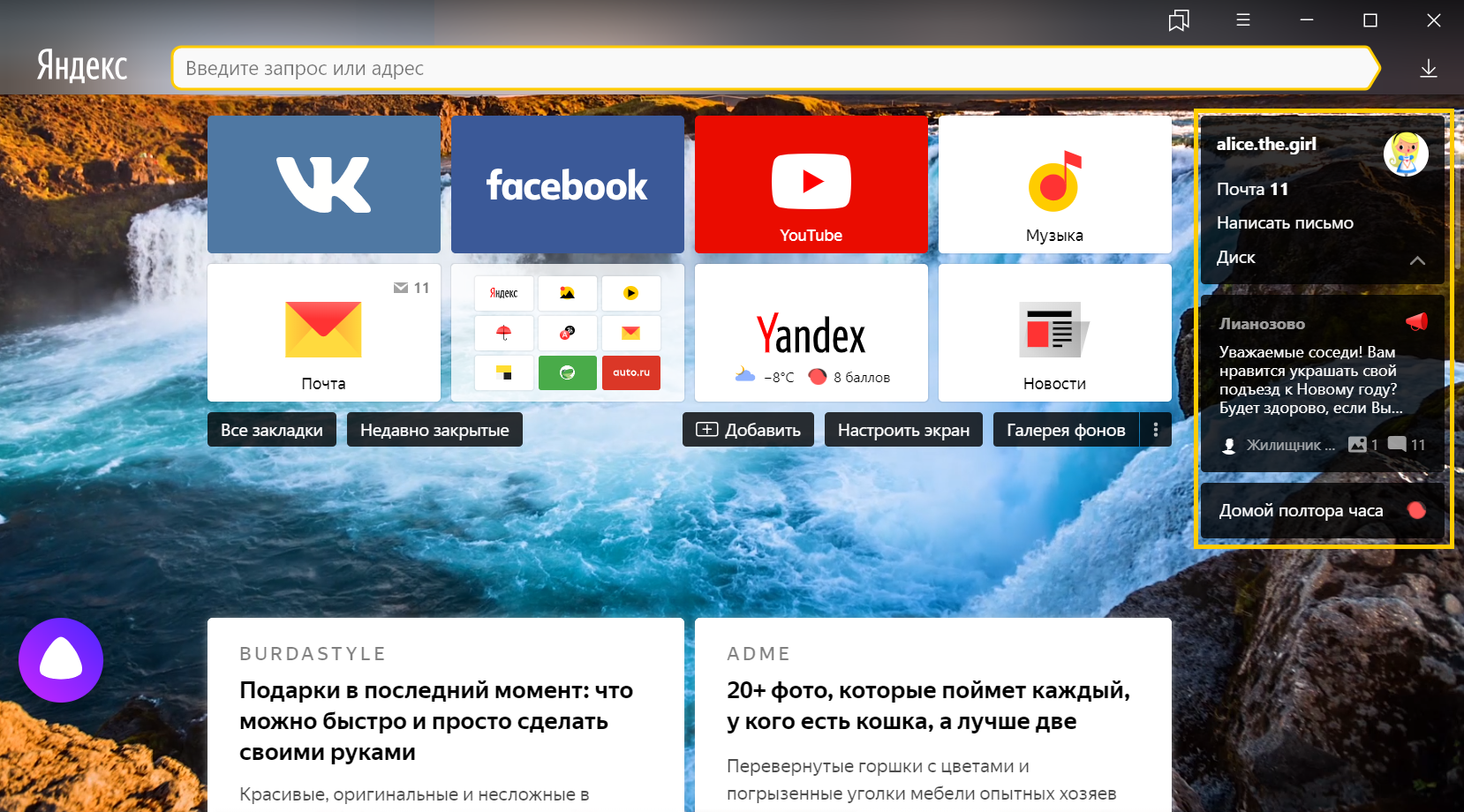
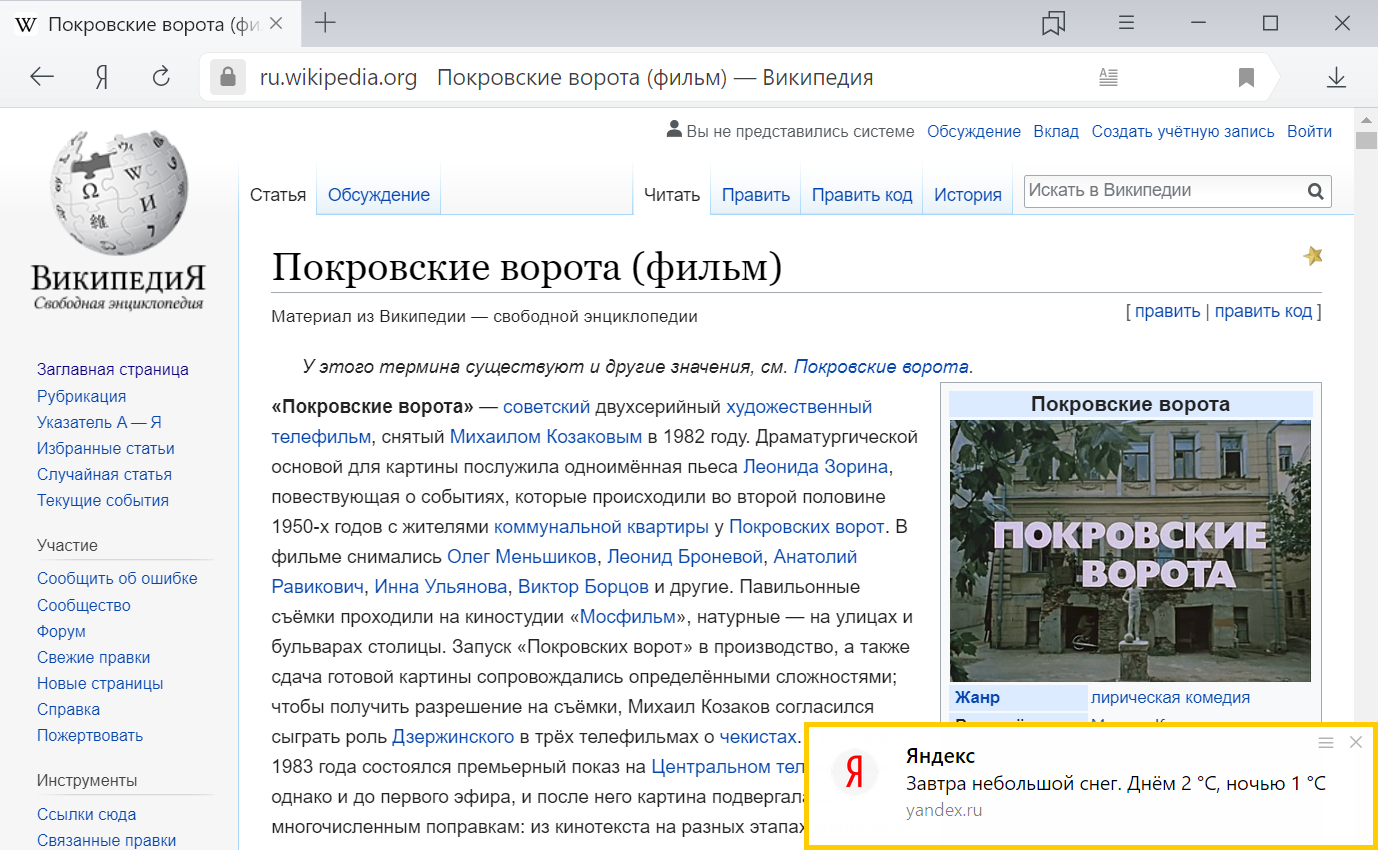
Выберите типы уведомлений, которые вы хотите получать.
ВКонтакте
Яндекс.Браузер отправляет уведомления от имени социальной сети. Вы будете получать уведомления о новых сообщениях, комментариях или запросах на добавление в друзья.
Вы можете разрешать или блокировать такие уведомления, а также настраивать их содержание.
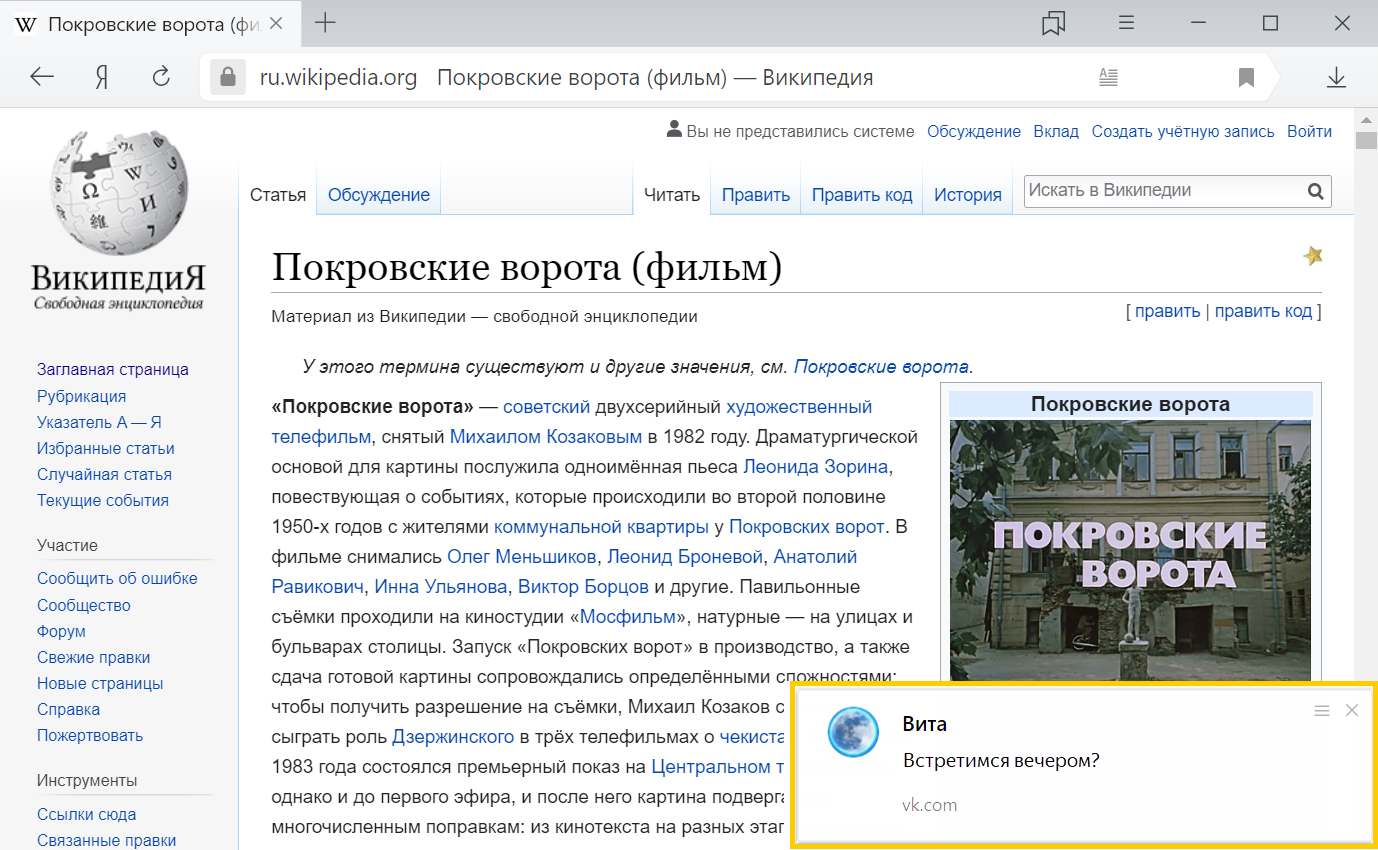
Яндекс.Браузер предложит вам включить уведомления при первом открытии сайта ВКонтакте. Если вы отказались от этой возможности, то сможете включить уведомления в настройках в любое время.
Чтобы включить или отключить уведомления в настройках:
Вы можете отключить уведомления на время. Для этого:
Включите нужные опции.
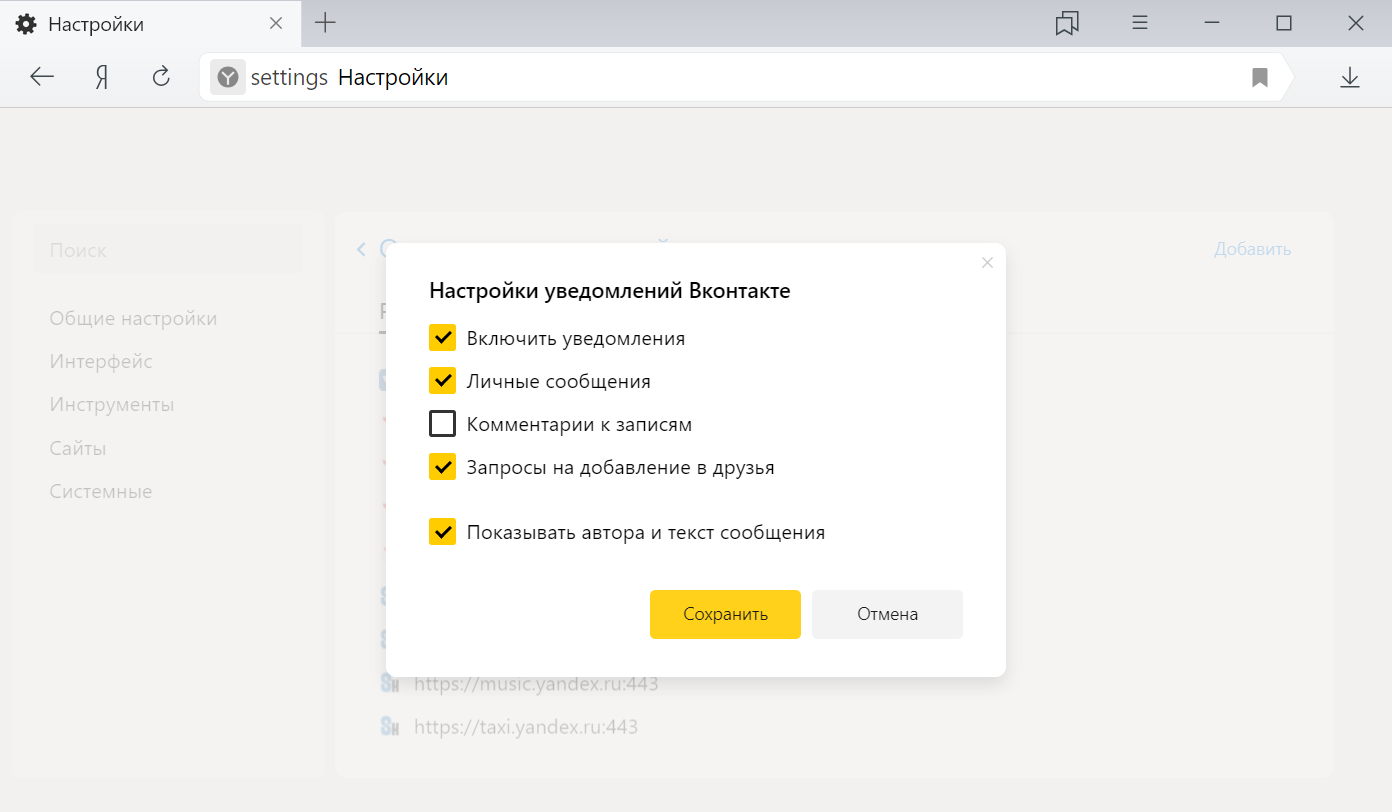
| Опция | Описание |
|---|---|
| Включить уведомления | Включает или отключает показ уведомлений. |
| Личные сообщения | Будут показываться уведомления о личных сообщениях. |
| Комментарии к записям | Будут показываться уведомления о комментариях к вашим записям. |
| Запросы на добавление в друзья | Будут показываться уведомления о запросах на добавление в друзья. |
| Показывать содержимое | Будет показываться не только тема, но также автор и текст сообщения. |
| Опция | Описание |
|---|---|
| Включить уведомления | Включает или отключает показ уведомлений. |
| Личные сообщения | Будут показываться уведомления о личных сообщениях. |
| Комментарии к записям | Будут показываться уведомления о комментариях к вашим записям. |
| Запросы на добавление в друзья | Будут показываться уведомления о запросах на добавление в друзья. |
| Показывать содержимое | Будет показываться не только тема, но также автор и текст сообщения. |
Других сайтов
Cайты могут отправлять уведомления о новостях, комментариях, обновлениях и других событиях. Как правило, сайты запрашивают разрешение на отправку уведомлений, но иногда могут делать это без спроса. В Яндекс.Браузере вы можете разрешать или блокировать уведомления от конкретного сайта или вовсе запретить всем сайтам предлагать отправку уведомлений.
При первом открытии сайта, рассылающего уведомления пользователям, Яндекс.Браузер спрашивает вас, разрешать или блокировать уведомления от этого сайта. После того, как вы разрешите или запретите уведомления, на панели Protect появится опция Получать уведомления от сайта , а в Умной строке значок 
.
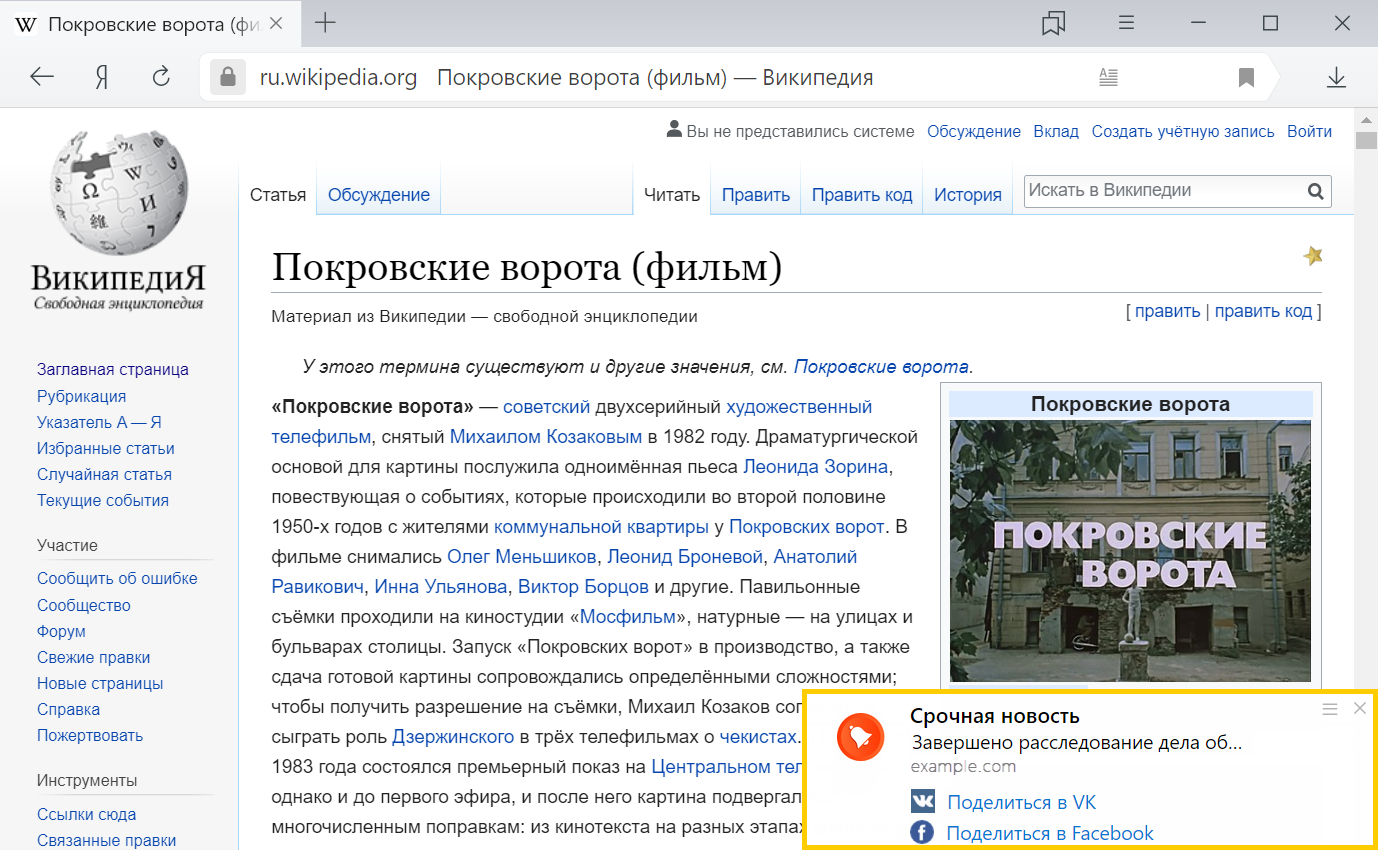
- Из уведомления
- На панели Protect
- В настройках
В уведомлении нажмите 
→ Запретить отправлять уведомления .
Читайте также:


